سیاست و بازاریابی - در این مقاله به شما نشان می دهیم که چگونه به راحتی یک آدرس ایمیل تجاری رایگان info برای سایت را در کنترل پنلهای سیپنل و دایرکت ادمین ایجاد کنید. و در ادامه می خواهیم شما را با راههای اتصال ایمیلهای سایت به جیمل اختصاصی آشنا کنیم؛ پس با ما همراه شوید.
آیا میدانید که وقتی یک وبسایت راه اندازی میکنید میتوانید یک یا چند ایمیل اختصاصی زیر مجموعه دامنه را بسازید؟ آیا میخواهید یک آدرس ایمیل تجاری حرفه ای به صورت رایگان ایجاد کنید؟ در این مقاله به شما نشان می دهیم که چگونه به راحتی یک آدرس ایمیل تجاری رایگان info برای سایت را در کنترل پنلهای سیپنل و دایرکت ادمین ایجاد کنید. و در ادامه می خواهیم شما را با راههای اتصال ایمیلهای سایت به جیمل اختصاصی آشنا کنیم؛ پس با ما همراه شوید.

آدرس ایمیل تجاری چیست و چرا به آن نیاز دارید؟
یک آدرس ایمیل تجاری حرفه ای به جای حساب کاربری عمومی جیمیل یا یاهو، نام دامنه سفارشی شرکت شما را دارد. اکثر مبتدیان از حسابهای ایمیل تجاری رایگان و بدون نام دامنه سایت استفاده میکنند که خیلی حرفهای نیست. از آنجایی که هر کسی میتواند حسابهای ایمیل عمومی را ایجاد کند، اعتماد به چنین آدرسهای ایمیلی به عنوان حسابهای ایمیل تجاری قانونی برای مشتریان و سایر مشاغل سختتر میشود.
در زیر 4 دلیل اصلی وجود دارد که چرا به یک آدرس ایمیل حرفهای برای کسب و کار خود نیاز دارید:
⦁ یک آدرس ایمیل تجاری سفارشی حرفهای تر به نظر میرسد.
⦁ همچنین کوتاه است و به راحتی قابل یادآوری است.
⦁ یک آدرس ایمیل تجاری حرفهای به شما کمک میکند تا اعتماد مشتری را به عنوان یک تجارت قانونی جلب کنید.
⦁ ارسال ایمیل با نام دامنه خود به شما امکان میدهد با هر ایمیلی که ارسال میکنید، نام تجاری خود را تبلیغ کنید.
بهترین بخش این است که میتوانید آدرس ایمیل تجاری سفارشی خود را به صورت رایگان دریافت کنید، به این معنی که هیچ بهانهای برای دریافت نکردن آن وجود ندارد. اگر میخواهید مشتریان و سایر مشاغل شما را جدی بگیرند، باید از یک آدرس ایمیل تجاری حرفهای استفاده کنید.

برای ایجاد یک آدرس ایمیل تجاری به چه چیزی نیاز دارید؟
برای ایجاد یک آدرس ایمیل تجاری رایگان، باید نام دامنه و یک وبسایت داشته باشید. پس از آن، برای مدیریت ایمیلهای تجاری، شما به یک ارائه دهنده خدمات ایمیل نیاز دارید. چند راهحل مختلف وجود دارد که میتوانید برای ایجاد یک آدرس ایمیل تجاری حرفهای از آنها استفاده کنید. شما میتوانید بهترین روش را انتخاب کنید که با نیازهای شما مطابقت دارد. در این مقاله قصد داریم روش رایگان که تنظیمات نسبتاً سادهای دارد را معرفی کنیم. البته ایجاد ایمیل تجاری با هزینه نیز امکان پذیر است که ویژگیهای بسیار بیشتری را ارائه میدهد. اما باید بدانیم که ایمیل رایگان به خوبی جوابگوی نیازهای شما است.
قبل از شروع به کار ایجاد ایمیل info لازم است که اطمینان حاصل کنیم که در این هاست امکان ساخت ایمیل فراهم شده است یا نه. برای این کار لازم است از قسمت STATISTICS به Email Accounts نگاه کنیم تا تعداد ایمیلهای که میتوانید بسازید را مشاهده کند.
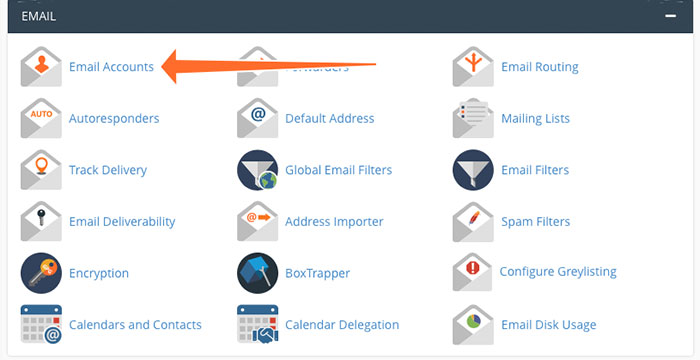
روش 1. ایجاد یک آدرس ایمیل تجاری به صورت رایگان در سیپنل
این روش تقریباً برای همه کسانی که وبسایت دارند آسان و در دسترس است. این روش به شما امکان میدهد یک آدرس ایمیل تجاری به صورت رایگان ایجاد کنید. هنگام ایجاد یک وبسایت تجاری کوچک، باید یک دامنه خریداری کنید و برای هاست وب ثبت نام کنید. برای ایجاد ایمیل info ابتدا لازم است از قسمت email بر روی email accounts کلیک کنیم. با کلیک بر روی آیکون به ایجاد ایمیل و همچنین اعمال تنظیمات ایمیل دسترسی پیدا میکنید.
برای ایجاد ایمیل جدید لازم است بر روی create+ کلیک کنید. با این کار صفحه Add Email Account برایتان باز میشود که شما میتوانید در این قسمت با تکمیل کردن اطلاعات، ایمیل info ایجاد کنید. برای این کار لازم است با دقت فیلدهای موجود را پر کنید. پس از تکمیل فیلدها بر روی دکمه crate کلیک کنید. با دریافت پیغام account created مطمئن خواهید شد که اکانت ایمیل شما به خوبی ایجاد شده است.
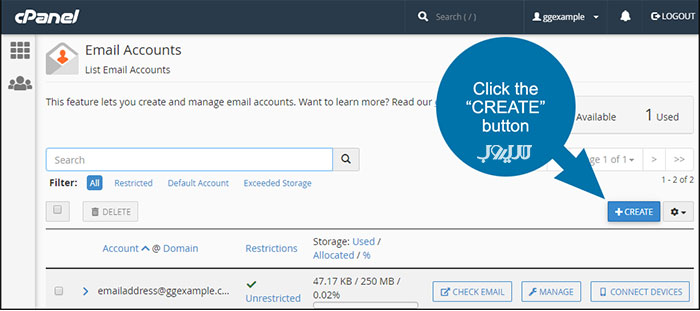
فیلدهای ضروری در هنگام ایجاد ایمیل info
⦁ فیلد Username: در قسمت Username لازم است پیشوند ایمیلی که میخواهید ایجاد کنید را وارد کنید. شما میتوانید info یا هر کلمهای دیگر را اینجا بنویسید؛ اما چون ما میخواهیم ایمیل info ایجاد کنیم، پس کلمه info را در این کادر وارد کنید.
⦁ فیلد domain: فیلد domain زمانی برای شما فعال میشود که شما غیر از دامنه اصلی، دامنه دیگری بر روی هاست داشته باشید. در این صورت شما میتوانید غیر از دامنه اصلی، بر روی سایر دامنهها هم ایمیل اختصاصی ایجاد کنید.
⦁ فیلد password: این فیلد هم مختص به رمز عبور برای اکانت ایمیل است. لازم به ذکر است که شما پسوردی قوی را در نظر بگیرید تا از امنیت بالایی برخوردار باشد.
⦁ فیلد Storage Space :Storage Space مربوط به میزان فضایی است که میخواهید برای این اکانت ایمیل در نظر بگیرید. لازم است با توجه به حجم هاست، حجم مناسب و منطقی را برای اکانت ایمیل در نظر بگیرید. این کار مانع از اشغال فضایی زیاد در هاست توسط ایمیل میشود. اگر در این فیلد گزینه unlimited را انتخاب کنید، اکانت ایمیل ایجاد شده بدون محدودیت از فضای هاست استفاده میکند.
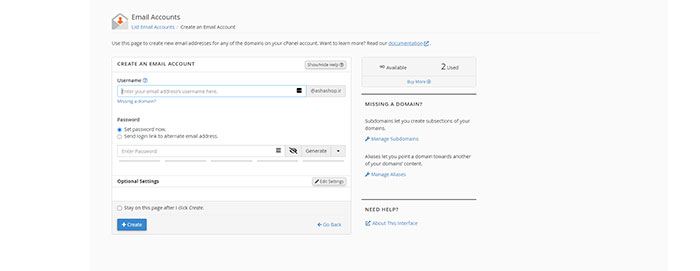
تنظیمات مختص به ایمیل تجاری info
پس از ایجاد ایمیل به قسمت Accounts بروید. در این قسمت میتوانید ایمیلهای info ایجاد شده را مشاهده کنید. شما میتوانید با کلیک بر روی گزینه manage به تنظیمات مختص به ایمیل دسترسی داشته باشید. برای مثال میتوانید رمز عبور را که فراموش کردهاید بازیابی کنید و یا اینکه حجم اکانت ایمیل را در قسمت Allocated Storage Space زیاد و یا کم کنید. همچنین میتوانید با کلیک بر روی دکمه delete email account برای همیشه ایمیل ایجاد شده را حذف کنید.
اگر بر روی more کلیک کنید یک سری تنظیمات در دسترس شما قرار میگیرد.
⦁ گزینه Recieving incoming mail: اگر میخواهید ایمیلی در اینباکس این اکانت دریافت نکنید، میتوانید این گزینه را فعال کنید.
⦁ گزینه Sending Outgoing Email: برای مدیریت ایمیلهای ارسالی میتوانید از این گزینه استفاده کنید. شما میتوانید در این قسمت ارسال ایمیل را مسدود کنید.
⦁ گزینه Logging In: برای مسدود کردن ایمیل میتوانید از این گزینه استفاده کنید. با مسدود کردن اکانت، صاحب اکانت ایمیل نمیتواند وارد اکانت شود.
دسترسی به ایمیل ساخته شده در هاست از طریق cPanel و وب میل
برای دسترسی به ایمیلهای ایجاد شده وارد سیپنل قسمت ایمیل اکانت شوید. پس از پیدا کردن اکانتی که قصد وارد شدن به آن را دارید، روی گزینه check mail کلیک کنید (البته شما میتوانید در قسمت اکانت ایمیلی که ساختید بر روی عبارت Access Webmail کلیلک کنید). در هر حالت، نرمافزارهایی برای مشاهده ایمیل به شما پیشنهاد خواهد شد. این نرمافزارها از نظر امکانات تفاوت چندانی با هم ندارند و میتوانید از هر کدام از آنها استفاده کنید.
برای زمانی که میخواهید اطلاعات را در قالب یک ایمیل به شخص خاصی بدهید و نمیخواهید به سیپنل دسترسی داشته باشد، میتوانید از وب میل (Webmail) استفاده کنید. برای زمانی که میخواهید برای هر یک از کارمندان خود یک ایمیل جداگانه بسازید و با آنها مکاتبه کنید نیز استفاده از Webmail مفید است. برای این کار لازم است عبارت /webmail و یا :2096 را در انتهای دامنه وارد کنید (وارد کردن http://domain.com:2095 و یا http://domain.com/webmail در نوار آدرس مرورگرتان). با این کار هر کاربر با استفاده از آدرس ایمیل و رمز عبور میتواند به ایمیل خود دسترسی داشته باشد.
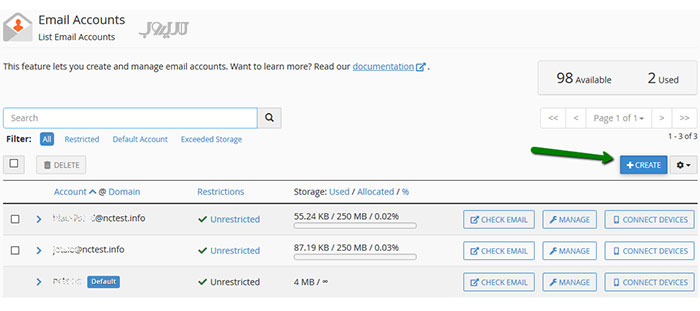
روش 2. ایجاد یک آدرس ایمیل تجاری به صورت رایگان در دایرکت ادمین
برای ساخت ایمیل تجاری در دایرکت ادمین لازم است وارد پنل دایرکت ادمین شوید. با وارد شدن به پنل، در بخش E-mail Manager روی Email Accounts کلیک کنید. پس از این کار لازم است بر روی CREATE ACCOUNT کلیلک کنید. همانند روش قبلی لازم است اطلاعات ایمیل را وارد کنید و در انتها بر روی گزینه ساخت ایمیل کلیک کنید. پس از اینکه ایمیل خود را ایجاد کردید از بخش Extra Features > Roundcube به Roundcube به مدیریت اکانت ایمیل دسترسی داشته باشید. ساخت ایمیل در سایر کنترل پنلها نیز مشابه این روش است، تنها کافی است کمی بگردید و بخش Email Accounts را پیدا کنید.
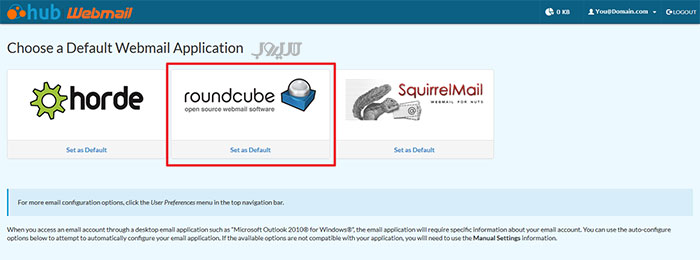
اضافه کردن اسم و سمت در ایمیل تجاری (signature)
اگر میخواهید به ایمیلهای تجاری خود اعتبار بیشتری دهید، امضا یا اسم و سمت یا اصطلاحاً signature را اضافه کنید. با این کار مخاطبان شما میدانند در پاسخدهی دقیقاً چه کسی را مخاطب قرار دهند. با اضافه کردن signature هر ایمیلی که ارسال میکنید با اسم و سمت مورد نظر شما که ثبت کردهاید، ارسال میشود. برای اضافه کردن signature به ایمیل تجاری لازم است گامهای زیر را دنبال کنید.
⦁ ابتدا لازم است بر روی گزینه Setting کلیک کنید.
⦁ در بین گزینه های موجود در قسمت تنظیمات، Identities را پیدا کنید.
⦁ دقت کنید که اگر چندین ایمیل روی هاست دارید، حتما ایمیل مدنظرتان را انتخاب کنید.
⦁ پس از آن میتوانید signature را ثبت کنید. شما میتوانید شماره تماس، ایمیل و ... افرادی که پاسخگوی ایمیل هستند را اضافه کنید.
⦁ پس از آن بر روی گزینه save کلیک کنید تا اطلاعات ذخیره شود.

استایلدهی به ایمیل تجاری
پس از اینکه ایمیل تجاری خود را ایجاد کردید، برای جذب مخاطب در فرآیند بازاریابی ایمیلی میتوانید از استایل دهی به ایمیل استفاده کنید. افزونههای مختلفی برای استایلدهی به ایمیل موجود است که هر کدام ویژگیهای خاصی را ارائه میدهند.
⦁ افزونه Mailster برای گروهبندی کاربران، اعضا و ایمیلها، نمایش آمار بصورت دقیق (خوانده شده، رسیده، کلیکها و ...) و همچنین امکان ساخت دکمهها و استایلهای دلخواه کاربرد دارد.
⦁ افزونه Mailify نیز گزینهای مناسب برای شخصی سازی استایل ایمیلها است. البته در این افزونه قالبهای پیش فرض هم قرار داده شده.
⦁ از دیگر افزونههای استایلدهی به ایمیل میتوان به افزونه Yith woocommerce email templates premium اشاره کرد. این افزونه تنظیمات سادهای برای سفارشیسازی ایمیل دارد.

قابلیت اتصال ایمیل سایت به جیمیل و مزیتهای آن
همان طور که در بالا به آن اشاره کردیم، مدیریت ایمیل سایت از ابزارها و نرمافزارهای مختلفی استفاده میکنند. معمولاً این نرمافزارها محیط کاربری جذاب و قدرتمندی ندارند؛ از این رو شما میتوانید ایمیل سایت را به جیمیل متصل کنید. با این کار شما میتوانید در همان محیط ایمیل شخصی، ایمیلهای ارسالی را بررسی کنید و به آنها پاسخ دهید. از مزیتهای خوب اتصال ایمیل تجاری به جیمیل میتوان به مدیریت آسان ایمیلهای دریافتی اشاره کرد. برخی از شرکتها چندین ایمیل تجاری دارند و تنها یک اپراتور برای پاسخ دهی. در این روش کار بسیار سادهتر خواهد شد و میتوان همه ایمیلها را در یک جا مدیریت کرد.
دریافت اطلاعات اتصال به ایمیل سایت
برای اتصال ایمیل هاست به GMail، باید ابتدا اطلاعات سرور میزبان سایت را به دست بیاوریم. برای این کار در هاست سیپنل میتوانید از قسمت EMAIL وارد تنظیمات Email Accounts شوید. در صفحه باز شده بر روی گزینه Connect Devices کلیک کنید. با کلیک بر روی این گزینه اطلاعات مورد نیاز ما برای اتصال به سرویسهای دیگر نمایش داده میشود. اطلاعات به صورت دو کادر Secure SSL/TLS Settings (Recommended) و Non-SSL Settings (NOT Recommended) نمایش داده میشود. اولی اطلاعات اتصال به روش امن (به کمک گواهینامه SSL) دومی اطلاعات اتصال معمولی (بدون رمزنگاری) را نشان میدهد. در هاست دایرکت ادمین در قسمت Email Accounts میتوانید با ساخت یک ایمیل آزمایشی، اطلاعات جزئی و ابتدایی برای اتصال را مشاهده کنید.
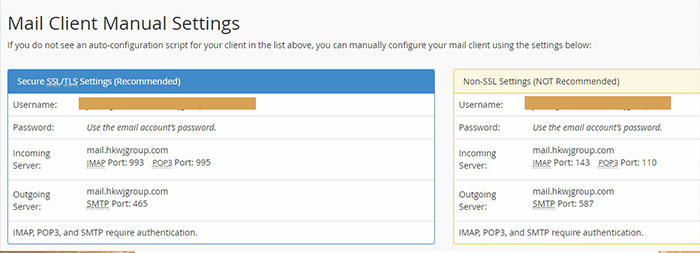
اتصال ایمیل هاست به جیمیل (Gmail)
⦁ پس از مشاهده اطلاعات اتصال، لازم است وارد Gmail شوید.
⦁ بر روی گزینه تنظیمات (settings) کلیک کنید.
⦁ پس از آن لازم است بر روی دیدن همه تنظیمات (See all settings) کلیک کنید.
⦁ Accounts and Import را از زبانههای بالای صفحه انتخاب کنید.
⦁ با باز شدن صفحه جدید گزینه Check mail from other accounts را پیدا کنید و بر روی Add کلیک کنید.
⦁ با این کار یک برگه جدید باز میشود که از شما درخواست میکند تا آدرس ایمیل سایت را وارد کنید و روی دکمه Next کلیک کنید.
⦁ با باز شدن برگه جدید گزینه دوم (POP3) را انتخاب کنید و باز هم بر روی Next کلیک کنید.
⦁ در صفحه باز شده لازم است مشخصات ایمیل را وارد کنید. فیلدهای اول و دوم مربوط به نام کاربری و رمز عبور است. فیلدهای بعدی را نیز با توجه به اطلاعات اتصالی که پیدا کردید تکمیل کنید. این فیلد مختص به آدرس سرور میزبان ایمیل سایت است. چهار گزینه آخر را با توجه به نیاز خود میتوانید فعال و یا غیر فعال کنید. با فعال کردن گزینه اول یک نسخه کپی از ایمیل در هاست باقی میماند. گزینه دوم مربوط به ارتباط با سرور سایت است. اگر گواهی SSL دارید و سایت با https باز میشود، این گزینه را فعال کنید. گزینه سوم هم مربوط به برچسبگذاری است. با فعال کردن گزینه چهارم، ایمیلهای دریافتی مستقیماً در inbox قرار نمیگیرند.
⦁ در نهایت با کلیک بر روی دکمه Add Account تمام ایمیلهای دریافتی از ایمیل سایت شما، درون جیمیل قرار خواهند گرفت.
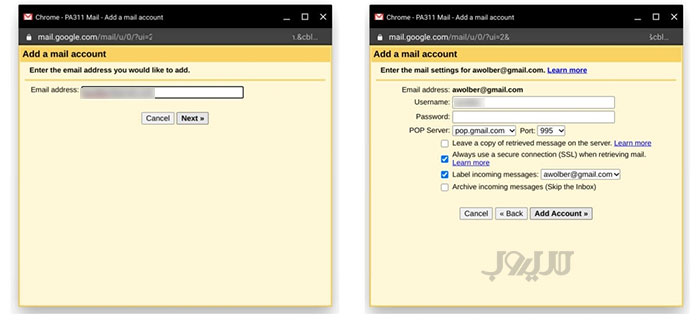
ارسال ایمیل از طریق جیمیل با آدرس ایمیل سایت
پس از اضافه کردن ایمیل سایت به جیمیل، پیغام اضافه شدن ایمیل نمایش داده میشود. در این پیغام سیستم از شما اجازه میگیرد که شما بتوانید علاوه بر دریافت ایمیلهای این اکانت، ایمیل هم ارسال کنید. برای این کار ابتدا لازم است گزینه yes را انتخاب کنید و بر روی گزینه next کلیک کنید. با این کار صفحه جدیدی باز میشود که شما میتوانید در این قسمت نام خود و یا شرکت را وارد کنید. نامی که در این فیلد وارد میکنید به عنوان فرستنده در اینباکس کسانی که ایمیل دریافت میکنند مشاهده میشود.
پس از وارد کردن نام تیک Treat as an alias را فعال کنید و بر روی دکمه next step کلیک کنید. در صفحهای که باز شده لازم است آدرس و پورت SMTP ایمیل هاست و نام کاربری و رمز عبور را وارد کنید. بدون تغییر دادن تیک گزینهها بر روی Add Account کلیک کنید. با این کار گوگل به آدرس ایمیل انتخابی، پیامی حاوی کد یا لینکی برای تأیید نهایی ارسال میکند. حالا لازم است برای ادامه کار وارد اکانت ایمیل سایت شوید و ایمیل گوگل را باز کنید و کد آن را درون کادر مشخص شده وارد کنید. با کلیک روی Verify این فرآیند تکمیل میشود و صفحه بسته میشود.
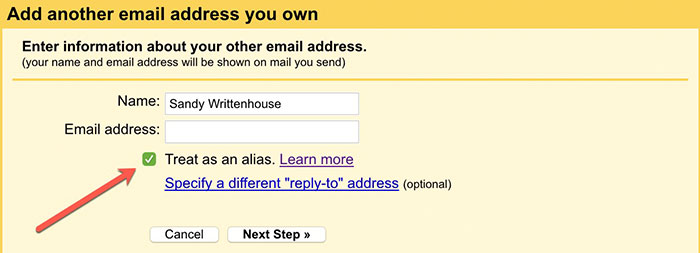
نتیجه کار اتصال ایمیل سایت به Gmail
با اعمال این تنظیمات و گامهایی که گفته شد، ایمیل سایت شما به جیمیل متصل شده است. با این کار یک فولدر با همان برچسبی که تعریف کردهاید ایجاد میشود. از این پس شما میتوانید ایمیلهای سایت را در این فولدر بررسی کنید. برای ارسال ایمیل هم میتوانید در فیلد From در قسمت بخش پیام جدید (New Message) آدرس ایمیل هاست را مشاهده کنید. با انتخاب آن، ایمیل از طریق سایت ارسال میشود.
اگر میخواهید تنظیمات دریافت ایمیل در سایت را ویرایش کنید، وارد صفحه Accounts and Import شوید و در قسمت Check Mail From گزینه Edit که جلوی ایمیل مورد نظرتان است را انتخاب کنید. با این کار تمامی مراحلی که طی کردهاید دوباره اجرا میشود و شما میتوانید تنظیمات دلخواه را اعمال کنید. تنظیمات ارسال ایمیل سایت هم از طریق جیمیل در قسمت Send mail as که در بالای همین بخش قرار دارد، قابل تغییر است.
جمعبندی
در این مقاله با نحوه ساخت ایمیل سایت و اتصال آن به جیمیل آشنا شدید. ساخت ایمیل تجاری یکی از ضروریترین کارها در هنگام ایجاد وبسایت است. ایمیل تجاری که ایجاد کردهاید موجب میشود اعتماد کاربران را بیشتر جلب کنید. البته وجود این ایمیل همچنین با توجه به اینکه شامل نام سایت و برند تجاری شما است، میتواند برای تبلیغ برند شما گزینهای مناسب باشد. با ایجاد یک یا چند ایمیل سایت میتوانید به سادگی آنها را به جیمیل دلخواه خود متصل کنید تا مدیریت آنها سادهتر باشد.
http://www.PoliticalMarketing.ir/fa/News/238992/آموزش-ساخت-ایمیل-سایت-و-اتصال-به-جیمیل